FLAC naar AAC: prominente manieren om FLAC-bestanden zonder verlies naar AAC te converteren
Met onze innovatieve wereld van technologie is audio van hoge kwaliteit cruciaal. Dit komt overeen met het toenemende aantal eersteklas hoofdtelefoons en luidsprekers die audio met hoge resolutie ondersteunen. In verband hiermee zijn FLAC- en AAC-bestanden beide hoogwaardige formaten die gebruikmaken van verliesvrije compressie. Dit betekent dat ze alle originele audiogegevens behouden zonder kwaliteitsverlies. Echter, om de AAC versus FLAC formaat is er een licht probleem met FLAC-bestanden omdat ze niet compatibel zijn met iTunes, de latere Apple Music-app. AAC daarentegen is een van de premium audioformaten die speciaal door Apple zijn ontworpen om dit compatibiliteitsprobleem aan te pakken. Dus als u zich in een situatie bevindt waarin u uw FLAC-bestanden in AAC moet veranderen, maar niet weet hoe u dit zonder verlies moet doen, dan kunt u zich beter bij dit bericht houden. In dit bericht leer je de belangrijkste manieren om je audiobestanden online en offline te converteren.
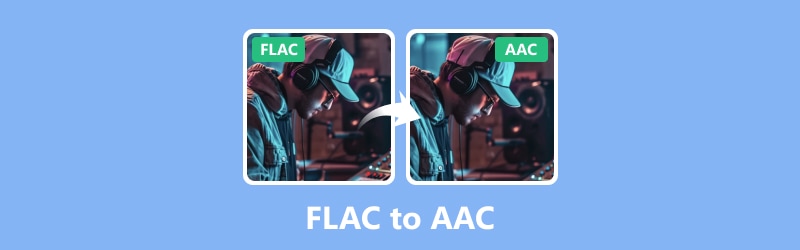
PAGINA INHOUD
Deel 1. FLAC versus AAC
De criteria die FLAC onderscheiden van het AAc-formaat zijn te zien in de onderstaande vergelijkingstabel. Op deze manier heb je genoeg reden om FLAC naar AAC te converteren.
| Criteria | FLAC | AAC |
| Ontwikkelaar | Stichting Xiph.Org | MPEG, Apple Inc. |
| Bestandsextensie | .flac | .m4a, .mp4, .3gp |
| Grootte | Groter | Kleiner |
| Kwaliteit | Zonder verlies | verliesgevend |
| Met compressie | Ja | Ja |
| Bemonsteringsfrequentie | Tot 192 kHz | 8 tot 96 kHz |
| Bitrate | Variabel | 96 kbps |
| Platform | Platformonafhankelijk | Apple, webstreaming |
Deel 2. FLAC offline naar AAC converteren zonder verlies [Windows en Mac]
1. Vidmore Video Converter
De eerste verliesvrije offline converter is de Vidmore Video Converter. Het is eigenlijk de beste keuze als betrouwbare converter die uw audio- en videokwaliteit niet zal verpesten. Deze converter werkt met een breed scala aan audio- en videoformaten (meer dan 200) en kan uw mediabestanden snel converteren. Dankzij de ultrasnelle en GPU-versnellingstechnologieën. Bovendien kunt u FLAC batchgewijs naar AAC converteren zonder dat u zich zorgen hoeft te maken over de beperkingen op de grootte en het aantal bestanden!
Bovendien hoeft u zich geen zorgen te maken als u de audio-instellingen wilt aanpassen, want met deze software kunt u uw uitvoerbestanden als een professional aanpassen. Vidmore Video Converter biedt een aantal krachtige bewerkingstools en functies waarmee u uw output kunt verbeteren. In de tussentijd biedt Vidmore Video Converter een verliesvrij conversieproces voor uw bulk-FLAC-bestanden.
Stap 1. Pak eerst en vooral de Vidmore Video Converter op uw computer door op de onderstaande downloadknoppen te klikken. Volg daarna de aanwijzingen voor het installatieproces.
Stap 2. Start de software na de installatie en upload onmiddellijk alle FLAC-bestanden door op de knop Plus of Bestanden toevoegen te klikken.

Stap 3. Nadat u de bestanden heeft geüpload, gaat u naar de indelingssectie in het Alles converteren naar sectie en zoek naar de AAC onder het Audio-menu.

Stap 4. Wanneer alles is ingesteld, klikt u op de Alles omzetten knop onderaan om de conversie van FLAC naar AAC te starten.

2. MediaHuman Audio-omzetter
De volgende converter die we hebben is de MediaHuman Audio Converter. Het is een handig hulpmiddel speciaal gemaakt voor Mac-gebruikers. Met deze converter kunt u uw audiobestanden wijzigen van het ene formaat, zoals FLAC, naar het andere, zoals AAC, MP3 en meer. Deze methode bespaart u tijd door meerdere bestanden tegelijk te converteren. Het mooie van MediaHuman is dat het de kwaliteit van je audio tijdens de conversie behoudt, zodat je niets van het originele geluid verliest. Bovendien, als u een iTunes-gebruiker bent, zult u de mogelijkheid om bestanden rechtstreeks te importeren en exporteren zeker op prijs stellen, aangezien deze converter een optie daartoe promoot. Ondertussen zijn hier de snelle stappen die u moet volgen om FLAC naar AAC op Mac te converteren.
Stap 1. Open de nieuw geïnstalleerde audioconverter op uw Mac en voeg het FLAC-bestand toe door het eenvoudigweg naar de interface te slepen.
Stap 2. Zodra het is geladen, klikt u vervolgens op de instelknop en stelt u het uitvoerformaat in op AAC. U kunt ook uw beoogde bestandsbestemming instellen. Klik op de Dichtbij knop om verder te gaan.
Stap 3. Klik daarna op de knop naast het instellingenpictogram om het conversieproces te starten.
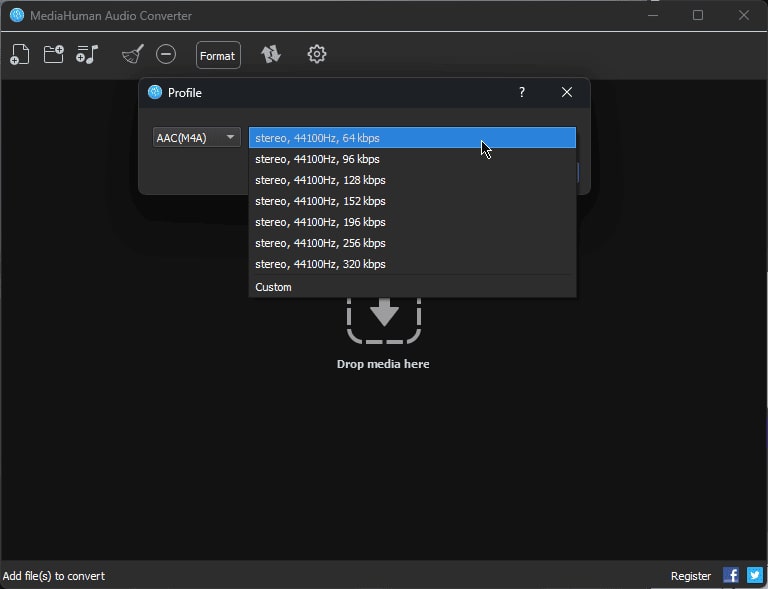
3. FFmpeg
Over offline tools voor het converteren van audioformaten gesproken, je zou de FFmpeg op je lijst. FFmpeg is een bekende en professionele benadering voor het converteren en bewerken van mediabestanden vanwege de unieke techniek. In tegenstelling tot gebruiksvriendelijke grafische interfaces werkt FFmpeg via opdrachtprompts. Dit betekent dat u enkele basisopdrachten moet begrijpen om het conversieproces uit te voeren. Maar over het algemeen converteert FFmpeg FLAC effectief naar AAC. Om de conversie te proberen, kunt u vertrouwen op de volgende specifieke instructies hieronder.
Stap 1. Haal het programma op en open het.
Stap 2. Start nu de opdrachtprompt door CMD op uw sleutel in te voeren. Kopieer en plak nu het opslagpad waar het FLAC-bestand zich bevindt.
Stap 3. Gebruik vervolgens voor de conversie het commando 'zeg' ffmpeg -i input.flac output.aac en druk op de ENTER-toets.
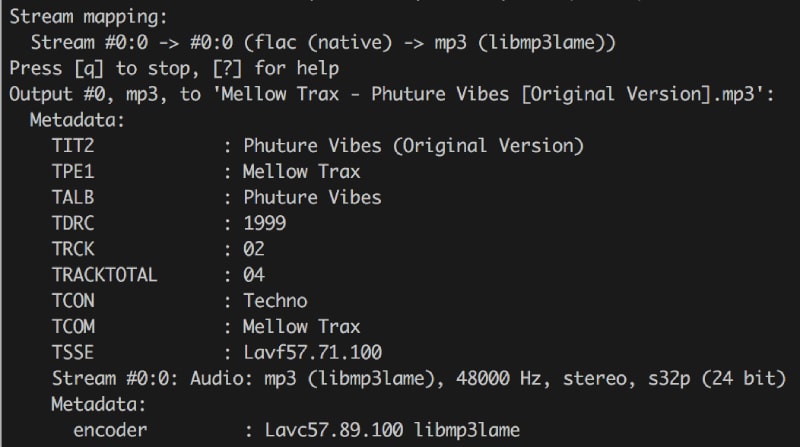
Deel 3. FLAC-bestanden efficiënt converteren naar AAC Online
Voor degenen die op zoek zijn naar een betrouwbare online manier om uw audiobestanden probleemloos te converteren, Vidmore gratis video-omzetter online is degene die moet zoeken. Deze converter is een gratis tool die zorgt voor uitstekende resultaten tijdens de conversie, terwijl de eenvoud en veiligheid van het proces behouden blijft.
Dat betekent dat u FLAC eenvoudig naar AAC kunt converteren in elke Windows- of Mac-browser zonder een cent uit te geven. Ondanks dat het een gratis tool is, bombardeert deze converter u niet met vervelende advertenties, waardoor u een soepele en overzichtelijke conversie-ervaring krijgt.
Daarnaast kunt u basisinstellingen aanpassen, zoals de audio-encoder, samplefrequentie, kanaal en bitrate. Niet alleen dat! Je kunt ook aan meerdere FLAC-bestanden werken, omdat het een ingebouwde bulkconversiefunctie heeft!
Stap 1. Om de FLAC-bestanden naar AAC te converteren, moet je naar de officiële website gaan en op klikken Voeg bestanden toe om te converteren knop.
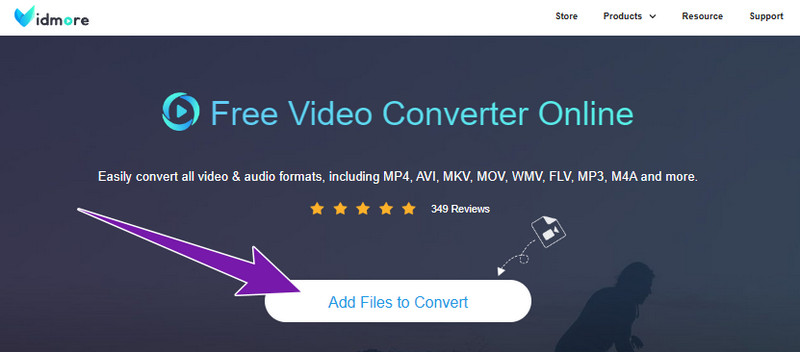
Stap 2. Upload uw eerste FLAC-bestand en klik vervolgens op Bestanden toevoegen om meer toe te voegen in het nieuwe venster.
Stap 3. Als je klaar bent, schakel je de notitieknop in, gevolgd door het AAC-uitvoerformaat. Klik vervolgens op de knop Converteren om het conversieproces te starten.
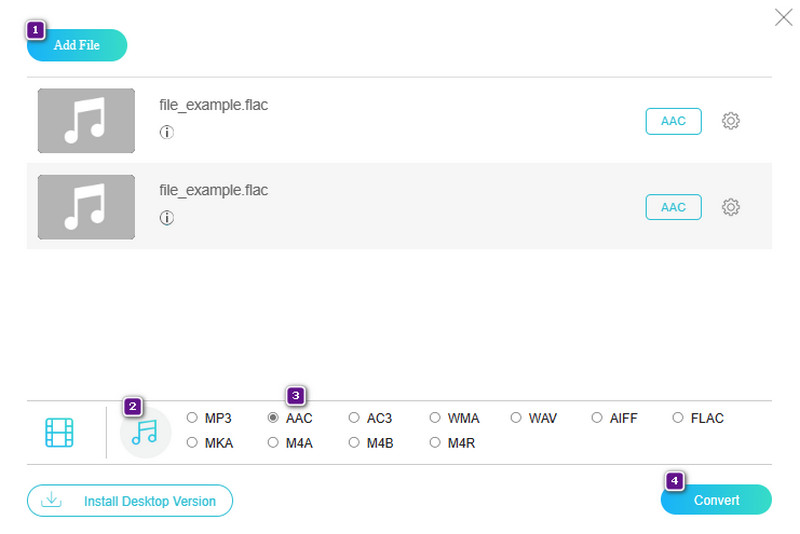
Deel 4. Veelgestelde vragen over FLAC en AAC
Klinkt FLAC beter dan AAC?
Vanwege de verliesloze compressie, waardoor de audiokwaliteit behouden blijft, wordt vaak aangenomen dat FLAC beter klinkt dan AAC.
Wat is de beste FLAC-converter?
De beste converter voor FLAC is subjectief. De keuze voor wat het beste is, hangt altijd af van uw behoeften en voorkeuren. Maar wees voorzichtig met deze audioconverters van lage kwaliteit die uw FLAC-bestanden in gevaar kunnen brengen.
Kan ik FLAC importeren in Apple Music?
Helaas heeft Apple Music geen native ondersteuning voor FLAC. Dus nee, u kunt er geen FLAC-bestanden in importeren.
Gevolgtrekking
FLAC is qua kwaliteit misschien beter dan AAC, maar als het om compatibiliteit gaat, heeft AAc de overhand. Het kan echter altijd FLAC zonder verlies naar AAC converteren zolang u de conversie uitvoert met behulp van de beste benaderingen die hierboven zijn gepresenteerd.


